word里面的平均值怎么算?
方法一:
1、打开word文档,在文档输入人名、各科成绩、平均值等;
2、把光标定位于第一个平均值处,点击【插入】-【域选框】;
3、在域代码中写入=average(left),平均值是average;
4、发现第一个结果出来了,然后复制粘贴到其他栏中,各个数据按F9进行刷新,最左侧所有结果的都出来了;
5、最下面的结果方法也是同样的,点击插入-域,然后域代码中改成=average(ab0ve);
6、然后出现一个结果后,复制粘贴后按f9刷新数据。
方法二:
1、制作数据表,这里我们先制作一个要处理的数据表,来求平均值;
2、选择区域,要计算那一组平均值,就把光标移动到那一组属性平均值格子里,如,纵列求评均值(这样公式对话框括号里就会出现LEFT);
3、在表格工具下方,单击布局选项卡,在布局工具栏,数据组单击公式;
4、在弹出的公式对话框中删除求和公式SUM;
5、单击粘贴函数左侧按钮,在下拉菜单中,单击AVERAGE。
6、删除多余括号,把图箭头所指括号删除,单击确定。
7、复制粘贴求出的平均值,在同属性的评均值框(如我选中的是左列求平均值,就复制粘贴到要求评论值的纵列表中),然后逐一选择复制的数,按F9键更新。
8、求横行平均值,就把光标移动到,评论值横行的空格中单击公式,在对话框公式,删除SUM选择AVERAGE 删除这个括号()(英文单词)。






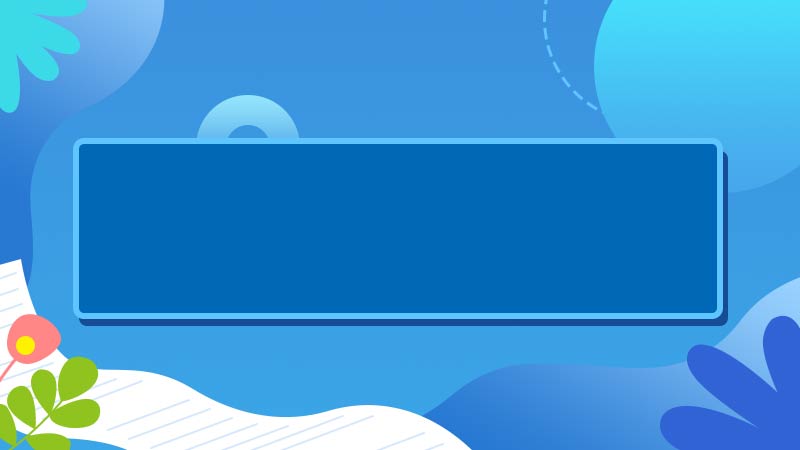

全部回复
